


/中文/

/中文/

/中文/

/中文/

/中文/

/中文/

/中文/

/中文/

/中文/

/中文/
Lotus Notes Contacts to Gmail(邮箱迁移工具)是一款具有简单的使用界面,用户能够快速上手进行使用的邮箱迁移工具,用户能够使用这款软件方便快捷的将Lotus Notes邮箱中的联系人转移至谷歌邮箱之中。并且支持将联系人信息进行导出,转换为CSV格式进行保存。
Lotus Notes Contacts to Gmail是一款用于迁移Lotus Notes邮箱的工具,这款软件可对用户的邮箱进行更好的管理,还有许多高级设置来帮助用户使用邮箱。
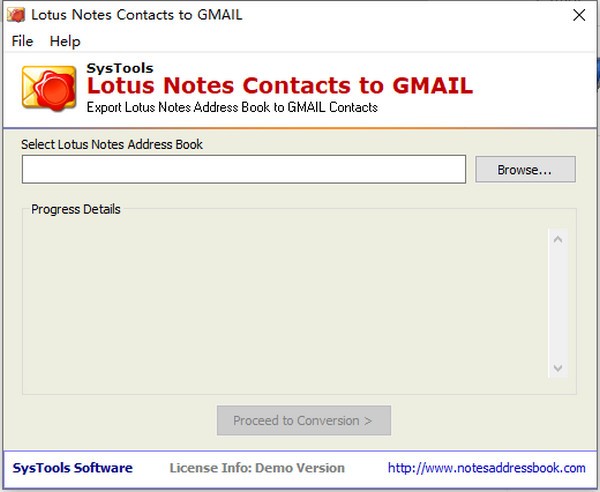
从Lotus Notes通讯簿扫描并加载多个联系人
转换无限的names.nsf文件联系人:经过10,000多个联系人的测试
将Lotus Notes联系人的所有字段导出并保存到csv文件中
必须在计算机上安装Lotus Notes才能进行转换
将CSV文件联系人添加到Gmail中,并带有“导入文件”选项
1、将联系人转换为Gmail
该软件有助于将联系人从Lotus Notes帐户转移到Gmail帐户,并保留所有字段。它将创建一个包含所有字段的CSV文件,并保存应计的联系人。以后,您可以将输出CSV文件导入到您选择的任何Gmail帐户中。
2、为联系人创建CSV文件
为了将Lotus Notes联系人转换为Gmail,该软件会创建CSV文件。此CSV文件包含Lotus Notes names.nsf文件中存在的每个联系人的所有详细信息。所有字段将保存到列中,信息将保存在相应的单元格中。
3、扫描整个联系人
在添加names.nsf文件时,软件将自动开始扫描该文件。其中的所有联系人都将被扫描并编制索引。在这之后; 软件将加载所有联系人,您可以继续将其从Lotus Notes NSF文件转换为Gmail CSV。
4、导出选择字段
该软件会加载Lotus Notes联系人中存在的所有字段,并允许您检查/取消选中其字段(名字,姓氏,中间名,电子邮件地址,城市等)。这样,软件将仅将names.nsf文件中的选定字段导出为CSV格式。默认情况下,该软件会将Lotus Notes文件的所有字段导出为CSV格式。
5、保存并打开CSV文件
添加names.nsf文件并选择所需的联系人字段后,软件会自动将CSV文件保存在您的计算机上。现在,为了打开和查看保存的.csv文件,您可以从软件面板本身单击命令“打开转换后的联系人文件”。
6、在Gmail中导入联系人
创建CSV文件后,您可以轻松地将其导入Gmail。为此,您需要登录各自的Gmail帐户,转到“更多”,然后选择“导入”选项。从那里,浏览工具创建的CSV文件,所有联系人都将导入到您的Gmail中。这些联系人将分别保存在各自的Gmail帐户“我的联系人”文件夹下。
支持的Windows操作系统
Windows XP
Windows Vista
Windows 7的
Windows 8
Windows 8.1和所有以下版本
基本硬件要求
处理器-1 GHz处理器(建议使用2.4 GHz)
内存-512 MB RAM(建议1 GB)
硬盘空间-5 MB的可用硬盘空间

 outlook邮箱批量注册工具(邮箱注册) 免费版邮件处理
/ 2M
outlook邮箱批量注册工具(邮箱注册) 免费版邮件处理
/ 2M
 拼多多群发全自动群发器(自带采集商家功能) v1.04 绿色版邮件处理
/ 2M
拼多多群发全自动群发器(自带采集商家功能) v1.04 绿色版邮件处理
/ 2M
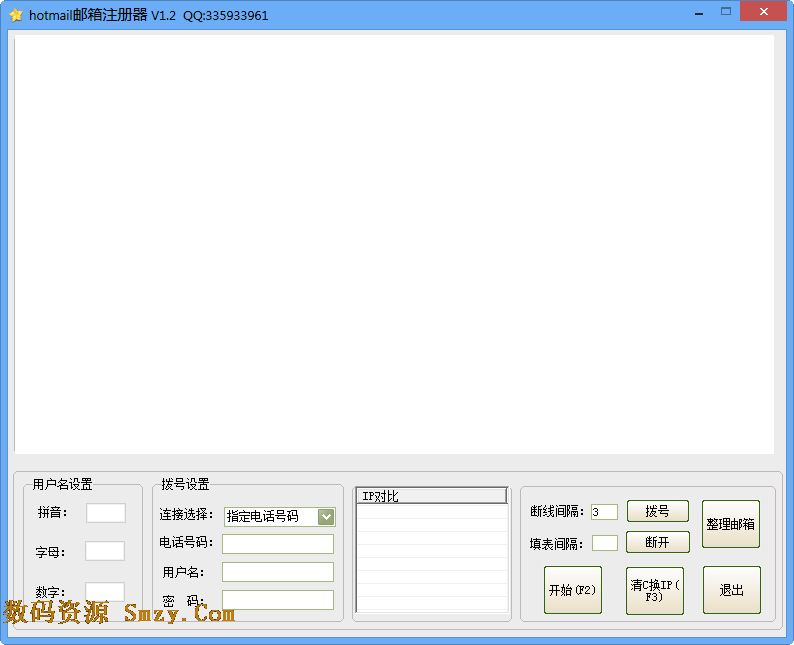 hotmail邮箱注册器(邮箱批量注册) v1.2 中文绿色版邮件处理
/ 1.36M
hotmail邮箱注册器(邮箱批量注册) v1.2 中文绿色版邮件处理
/ 1.36M
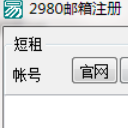 2980邮箱注册软件免费版(一键注册2980邮箱小号) 电脑版邮件处理
/ 437K
2980邮箱注册软件免费版(一键注册2980邮箱小号) 电脑版邮件处理
/ 437K
 foxmail网页版(邮件的客户端程序) v1.0 最新版邮件处理
/ 10M
foxmail网页版(邮件的客户端程序) v1.0 最新版邮件处理
/ 10M
 雷鸟Thunderbird中文版v68.8.0邮件处理
/ 78M
雷鸟Thunderbird中文版v68.8.0邮件处理
/ 78M
 巅峰163邮箱注册机最新版(全自动批量注册专家) v1.0 中文版邮件处理
/ 2M
巅峰163邮箱注册机最新版(全自动批量注册专家) v1.0 中文版邮件处理
/ 2M
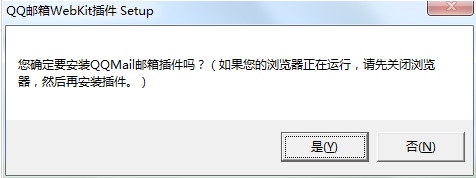 QQ邮箱Webkit插件(QQMail邮箱插件工具) v1.0.1.54 官方版邮件处理
/ 701K
QQ邮箱Webkit插件(QQMail邮箱插件工具) v1.0.1.54 官方版邮件处理
/ 701K
 临时邮箱在线生成工具吾爱版(临时邮箱生成器) v1.0 免费版邮件处理
/ 40K
临时邮箱在线生成工具吾爱版(临时邮箱生成器) v1.0 免费版邮件处理
/ 40K
 新浪邮箱PC网页版(新浪邮箱登录) 官网版邮件处理
/ 1M
新浪邮箱PC网页版(新浪邮箱登录) 官网版邮件处理
/ 1M
 outlook邮箱批量注册工具(邮箱注册) 免费版邮件处理
/ 2M
outlook邮箱批量注册工具(邮箱注册) 免费版邮件处理
/ 2M
 拼多多群发全自动群发器(自带采集商家功能) v1.04 绿色版邮件处理
/ 2M
拼多多群发全自动群发器(自带采集商家功能) v1.04 绿色版邮件处理
/ 2M
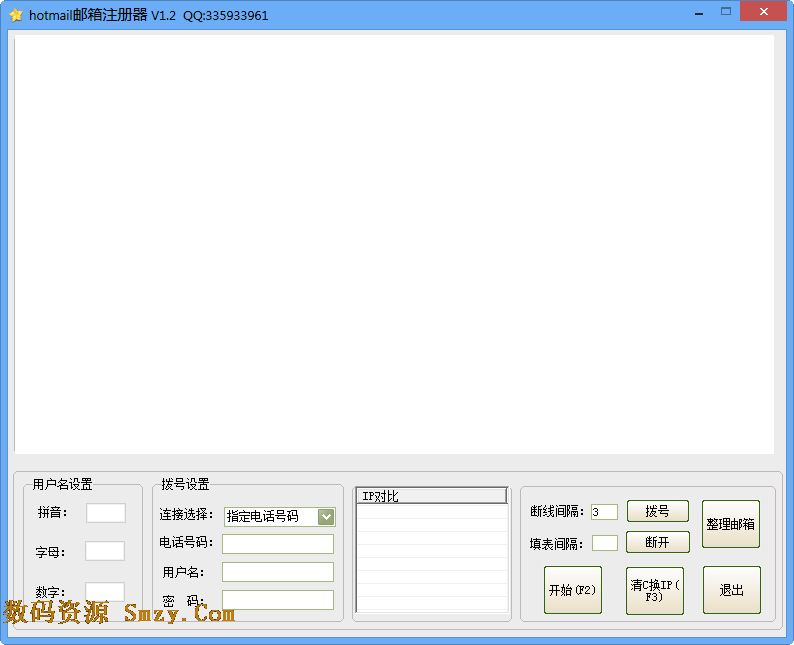 hotmail邮箱注册器(邮箱批量注册) v1.2 中文绿色版邮件处理
/ 1.36M
hotmail邮箱注册器(邮箱批量注册) v1.2 中文绿色版邮件处理
/ 1.36M
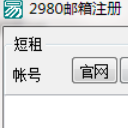 2980邮箱注册软件免费版(一键注册2980邮箱小号) 电脑版邮件处理
/ 437K
2980邮箱注册软件免费版(一键注册2980邮箱小号) 电脑版邮件处理
/ 437K
 foxmail网页版(邮件的客户端程序) v1.0 最新版邮件处理
/ 10M
foxmail网页版(邮件的客户端程序) v1.0 最新版邮件处理
/ 10M
 雷鸟Thunderbird中文版v68.8.0邮件处理
/ 78M
雷鸟Thunderbird中文版v68.8.0邮件处理
/ 78M
 巅峰163邮箱注册机最新版(全自动批量注册专家) v1.0 中文版邮件处理
/ 2M
巅峰163邮箱注册机最新版(全自动批量注册专家) v1.0 中文版邮件处理
/ 2M
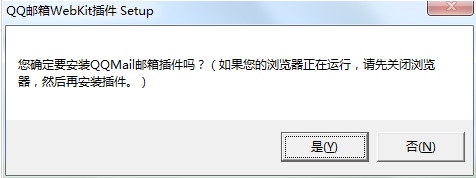 QQ邮箱Webkit插件(QQMail邮箱插件工具) v1.0.1.54 官方版邮件处理
/ 701K
QQ邮箱Webkit插件(QQMail邮箱插件工具) v1.0.1.54 官方版邮件处理
/ 701K
 临时邮箱在线生成工具吾爱版(临时邮箱生成器) v1.0 免费版邮件处理
/ 40K
临时邮箱在线生成工具吾爱版(临时邮箱生成器) v1.0 免费版邮件处理
/ 40K
 新浪邮箱PC网页版(新浪邮箱登录) 官网版邮件处理
/ 1M
新浪邮箱PC网页版(新浪邮箱登录) 官网版邮件处理
/ 1M
 outlook邮箱批量注册工具(邮箱注册) 免费版邮件处理
outlook邮箱批量注册工具(邮箱注册) 免费版邮件处理
 拼多多群发全自动群发器(自带采集商家功能) v1.04 绿色版邮件处理
拼多多群发全自动群发器(自带采集商家功能) v1.04 绿色版邮件处理
 hotmail邮箱注册器(邮箱批量注册) v1.2 中文绿色版邮件处理
hotmail邮箱注册器(邮箱批量注册) v1.2 中文绿色版邮件处理
 2980邮箱注册软件免费版(一键注册2980邮箱小号) 电脑版邮件处理
2980邮箱注册软件免费版(一键注册2980邮箱小号) 电脑版邮件处理
 foxmail网页版(邮件的客户端程序) v1.0 最新版邮件处理
foxmail网页版(邮件的客户端程序) v1.0 最新版邮件处理
 雷鸟Thunderbird中文版v68.8.0邮件处理
雷鸟Thunderbird中文版v68.8.0邮件处理
 巅峰163邮箱注册机最新版(全自动批量注册专家) v1.0 中文版邮件处理
巅峰163邮箱注册机最新版(全自动批量注册专家) v1.0 中文版邮件处理
 QQ邮箱Webkit插件(QQMail邮箱插件工具) v1.0.1.54 官方版邮件处理
QQ邮箱Webkit插件(QQMail邮箱插件工具) v1.0.1.54 官方版邮件处理
 临时邮箱在线生成工具吾爱版(临时邮箱生成器) v1.0 免费版邮件处理
临时邮箱在线生成工具吾爱版(临时邮箱生成器) v1.0 免费版邮件处理